“当我尝试使用chkdsk命令修复我的U盘时,遇到了一些问题,似乎无法解决。我的U盘出现了一些奇怪的错误,文件无法读取或打开。我尝试运行了chkdsk命令,希望能够解决这些问题,但是它似乎无法完全修复。在运行过程中,它显示了一些错误信息,但随后停滞在某个地方,无法继续下去。我对计算机方面的知识有限,不太清楚如何解决U盘修复命令chkdsk无法修复问题。我担心我的U盘中有重要的文件,希望能找到一种可靠的方法来修复它,或者至少找回我的数据。是否有其他的方法或者建议来解决这个问题?任何帮助将不胜感激。”
CHKDSK,即“checkdisk”的全称,对于维护电脑文件和文件系统的秩序十分重要。它不仅能够检查磁盘中存在的错误和问题,还可以扫描并修复物理磁盘的坏扇区。然而,有时在运行CHKDSK时可能会出现卡在某个阶段、无法顺利检查和修复磁盘的情况。接下来,我们将探讨如何应对U盘修复命令chkdsk无法修复这种情况。
CHKDSK卡住的原因是什么?
U盘修复命令chkdsk无法修复怎么办?我们可以先了解chkdsk无法修复的原因。
- 硬件问题:损坏的物理硬盘或磁盘驱动器可能导致CHKDSK无法完成扫描。坏扇区、损坏的读取头或其他硬件问题可能使其停滞不前。
- 文件系统损坏:如果文件系统本身已经严重损坏,CHKDSK可能会陷入循环或卡住,无法正常运行。
- 大量数据:当磁盘上存在大量数据或大文件时,CHKDSK可能需要更长的时间来完成扫描和修复过程,看似卡住。
- 驱动器错误:部分驱动器可能无法与CHKDSK兼容,导致其在扫描时卡住或出现错误。
- 系统故障:在某些情况下,操作系统本身的问题或其他程序的干扰可能导致CHKDSK卡住。
方法1. 运行系统文件检查器
系统文件检查器是Windows 10中的一个实用程序,可让你扫描Windows系统文件中的损坏的文件并且修复丢失或损坏的系统文件(如果有)。在开始前你可以先清理电脑的磁盘空间。
1. 同时按住Windows+r,输入cmd ,以管理员身份运行。
2. 输入sfc /scannow并按回车。扫描或修复后需要重新启动。如果在启动时再次遇到磁盘检查,请按照以上说明停止。
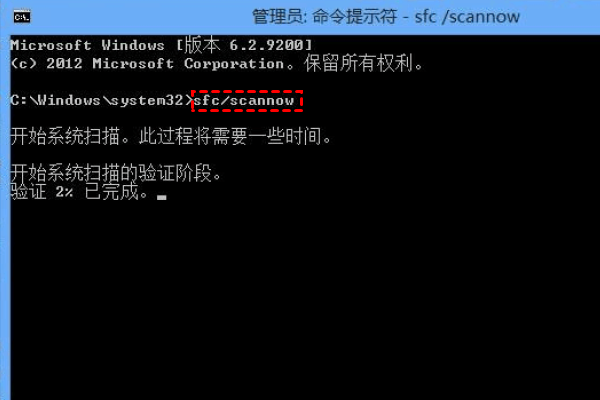
3. 如果你收到此信息:Windows 资源保护没有发现任何完整性违规,检查后返回,说明你的系统文件没有任何问题。如果出现问题,请运行Dism /Online /Cleanup-Image /RestoreHealth来修复Windows。
方法2. 在不启动Windows的情况下运行CHKDSK
如前所述,磁盘检查过程可能会受到应用程序的影响。在这种情况下,你可以借助恢复U盘或其他具有PreOS模式的可启动设备来执行磁盘检查。
1. 从恢复U盘启动你的Windows 10电脑。
2. 按Windows+R并键入cmd。按回车并以管理员身份运行,然后键入chkdsk c:/f (c为你要检查磁盘的驱动器号)。
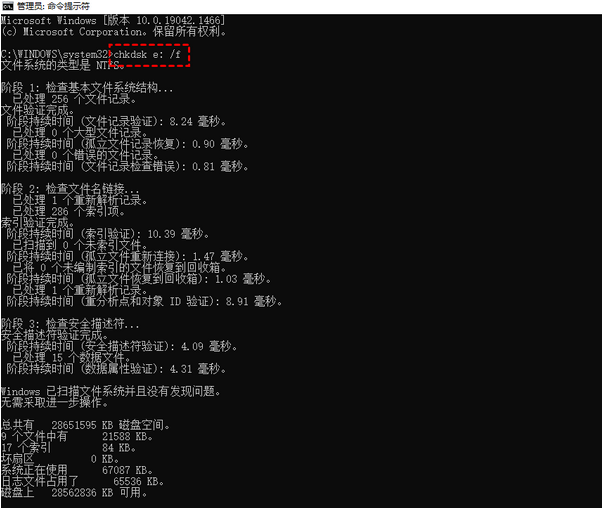
方法3. 使用其他工具检查U盘
U盘修复命令chkdsk无法修复怎么办?要检查U盘,你还有另一种选择,可以使用免费的磁盘分区管理器傲梅分区助手来检查坏道。它支持 Windows 11/10/8.1/8/7/Vista/XP。
1. 要检查某个分区的错误:安装并启动傲梅分区助手,右键单击要检查的驱动器,然后选择高级操作 > 检查分区。
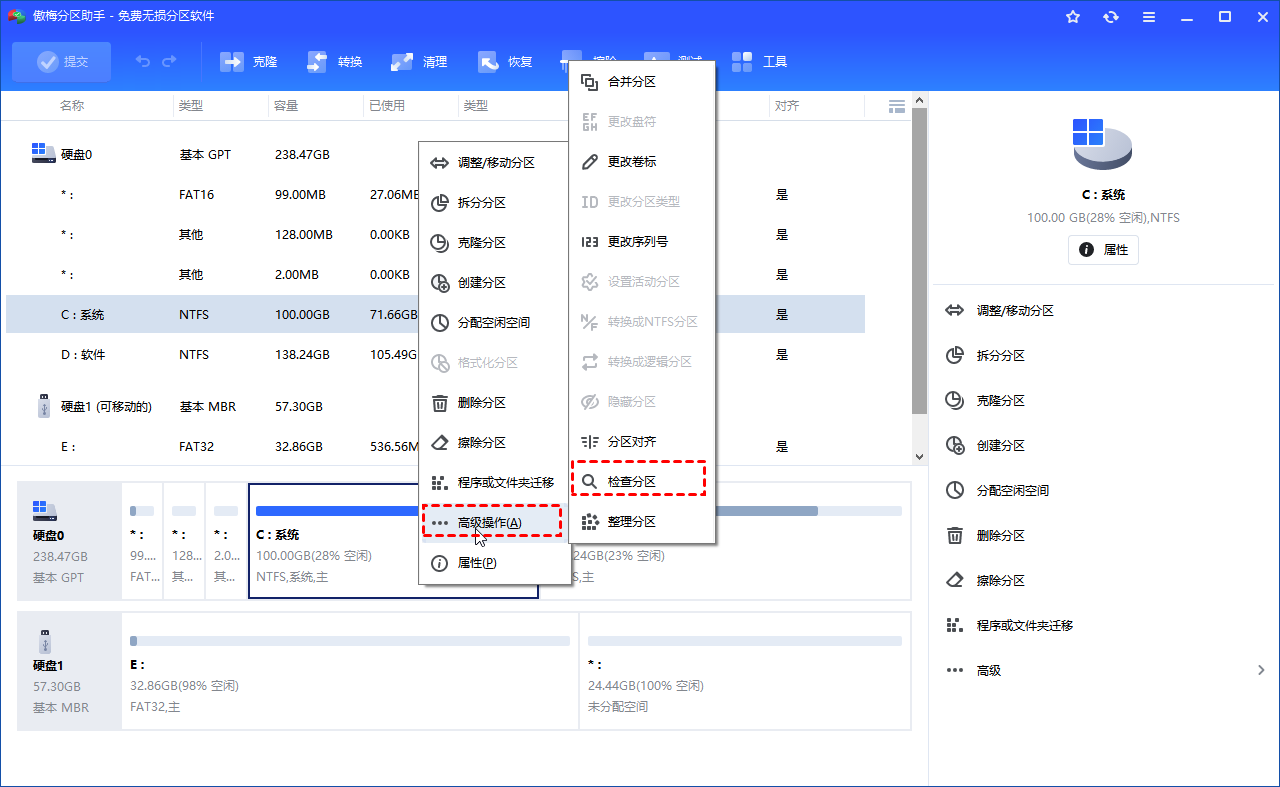
2. 在弹出窗口中,你有三个选项可以使用,“检查分区并修复在分区中发现的错误”,“使用chkdsk.exe程序检测分区的错误”,“检测分区是否有坏扇区”,根据你的需要进行选择。
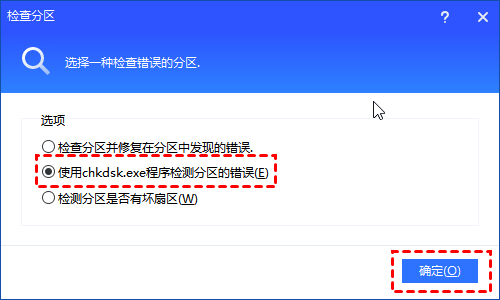
结语
U盘修复命令chkdsk无法修复怎么办?可以尝试以上3种方法解决问题。希望本文对你有所帮助。傲梅分区助手除了检查硬盘是否有坏道或错误外,还有许多实用的功能,例如:调整分区大小、将FAT32转换为NTFS、将系统安全地从MBR克隆到GPT硬盘等。快来下载试一试吧!
